아이폰 pdf 저장 쉽게 할 수 있는 여러가지 방법이에요

안녕하신가요. 말리니입니다!
아이폰 사용자라면 한 번쯤은 웹사이트에서
중요한 문서를 PDF 파일로 저장하고
싶을 때가 있었을 거예요.
그런데 막상 어떻게 저장해야 할지 몰라
당황스러웠던 경험, 한두 번쯤은 있으시죠?
걱정 마세요!
오늘은 바로 그런 순간을 위한,
아이폰에서 PDF 파일을 손쉽게 저장하는
방법을 알려드립니다.
아이폰 pdf 저장 하는 방법
아이폰에서 PDF 파일을 저장하는
가장 기본적인 방법은
사파리를 사용하는 것입니다.
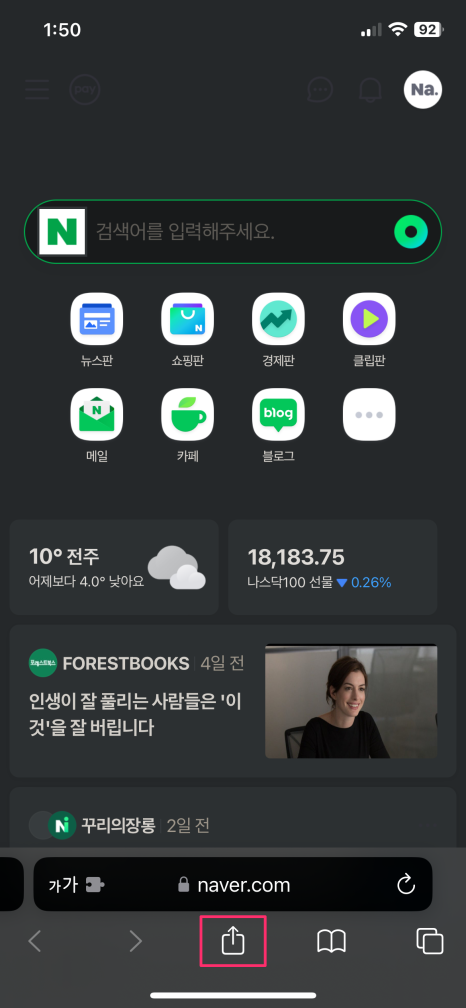
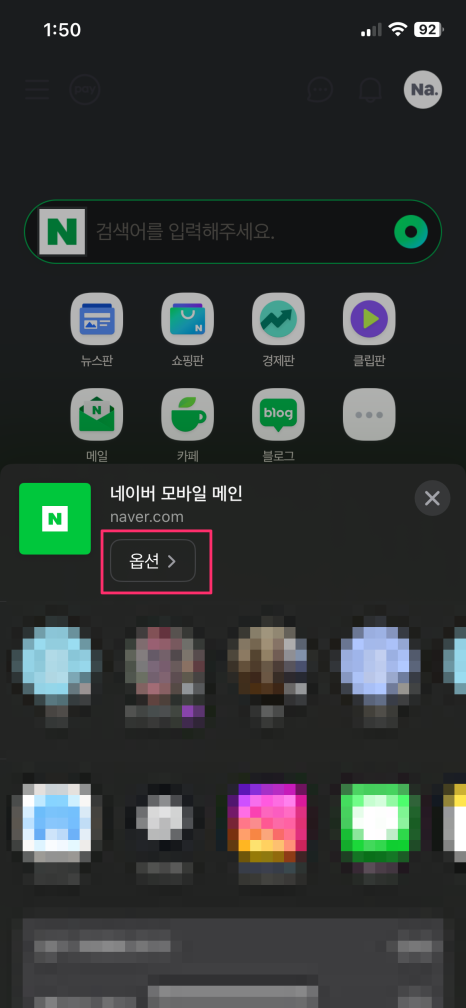
원하는 웹페이지를 열고,
화면 하단의 공유 버튼을 터치하세요.
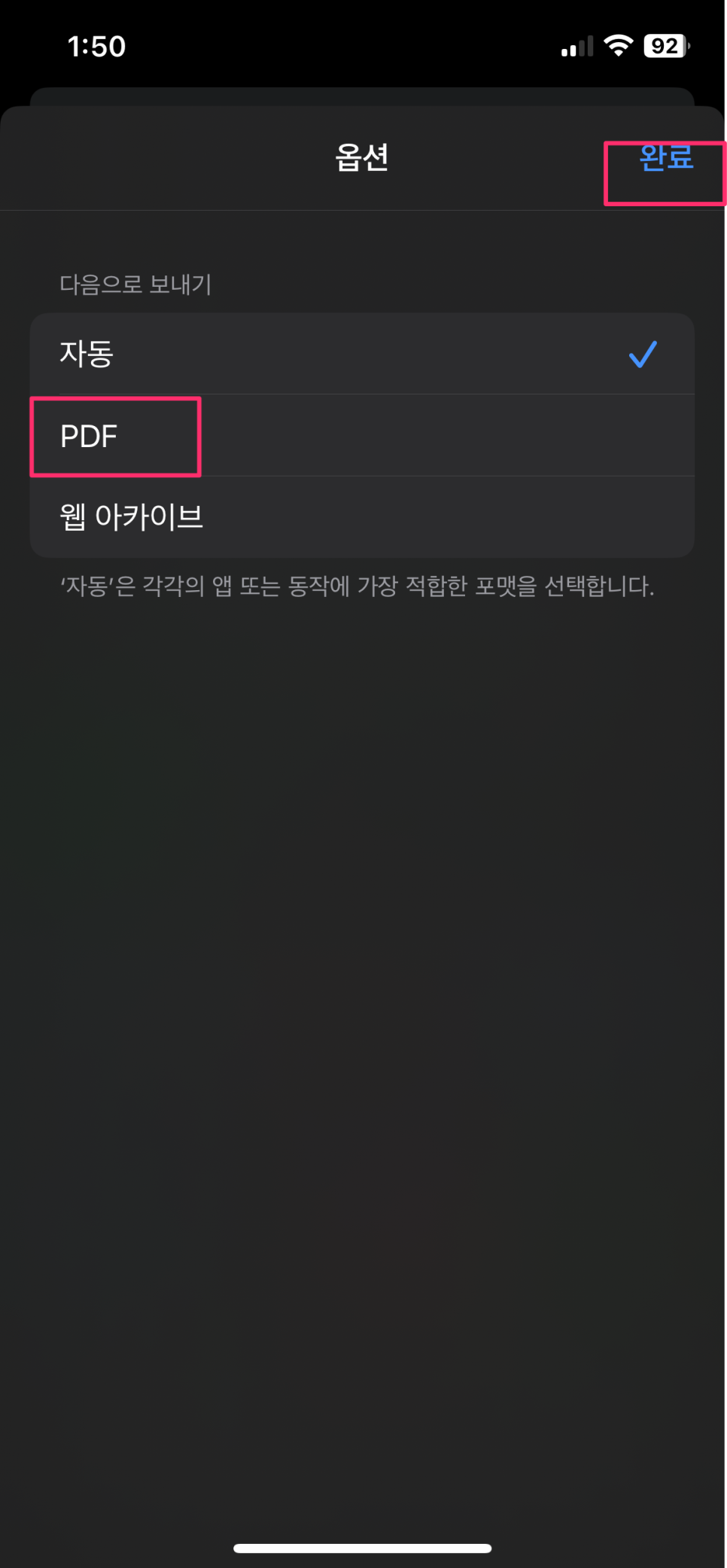
다양한 옵션이 나타나는데,
여기서 'PDF로 저장'을 선택하면 끝이에요.
아주 간단하죠?
이렇게 저장한 PDF 파일은
바로 '파일' 앱에서 확인할 수 있습니다.
이메일 활용한 아이폰 pdf 저장
아이폰 pdf 저장을 위한
또 다른 방법은
이메일을 활용하는 것입니다.
(저는 지메일 앱을 사용했어요)
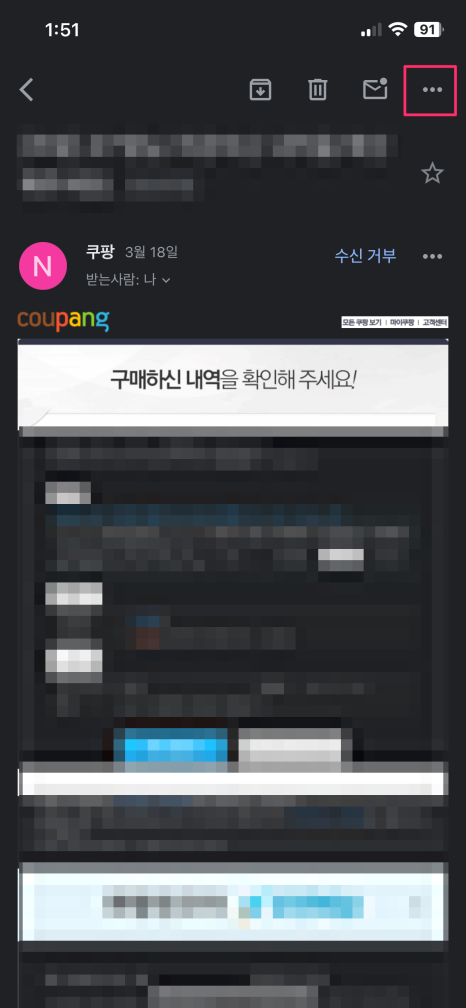
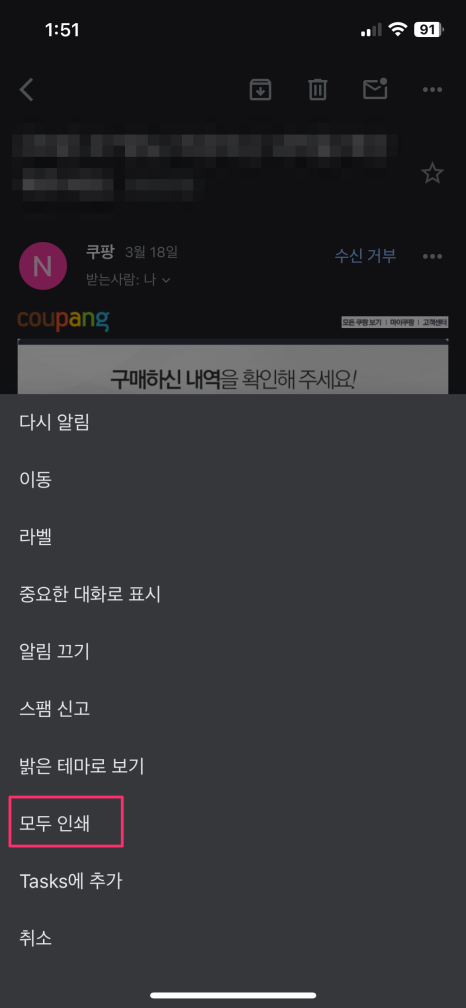
PDF 파일을 메일에 첨부하여 자신에게 보내고,
메일 앱에서 해당 메일을 열어
첨부 파일을 누릅니다.
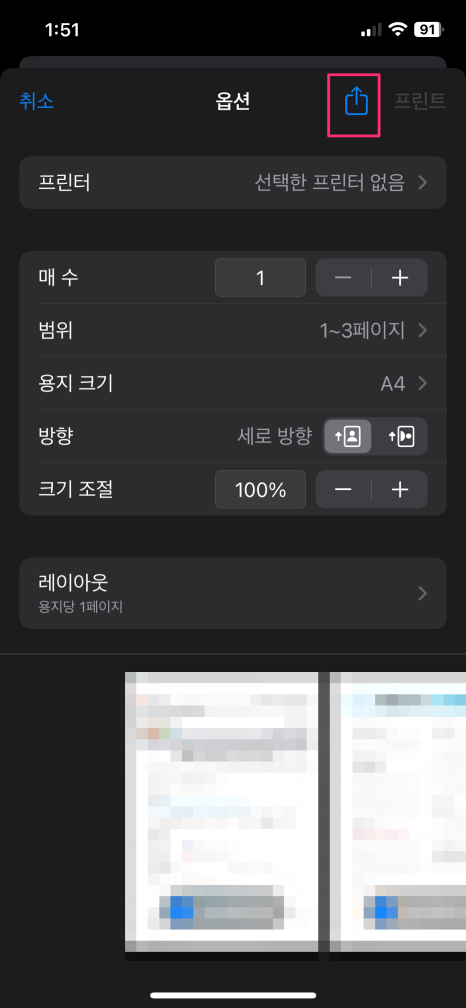
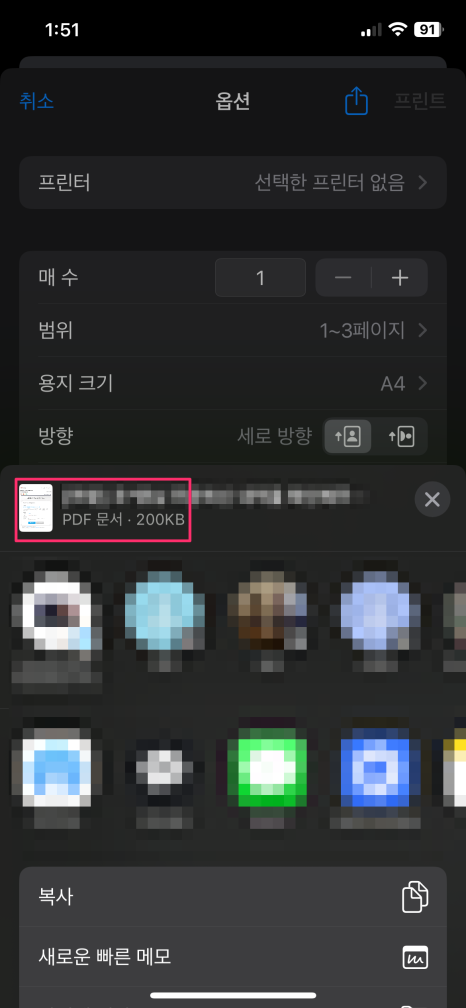
그러면 오른쪽 상단에 나타나는
공유 아이콘을 통해 '파일로 저장'을
선택할 수 있어요.
이 방법은 파일 앱 외에도
다른 위치에 PDF 파일을
저장하고 싶을 때 유용합니다.
문서나 이미지를 pdf로 저장
때로는 웹페이지뿐만 아니라
문서나 이미지 등을 PDF 형태로 바꾸어
아이폰에 저장하고 싶을 수 있습니다.
이럴 때는 '인쇄' 기능을 활용하세요.
공유 옵션에서 '인쇄'를 선택한 후,
미리 보기 화면을 확대하면
그것이 바로 PDF 변환이 됩니다.
이렇게 변환된 파일을
다시 공유 옵션을 통해 '파일로 저장'하면 끝!
마지막으로,
이 모든 과정에서 중요한 것은 바로
'파일' 앱의 활용입니다.
아이폰에서 PDF를 저장하고 관리할 때,
'파일' 앱은 중앙집권적인 역할을 합니다.
저장한 모든 PDF 파일들을 한눈에 볼 수 있고,
폴더 별로 정리도 가능하니까요.
아이폰에서 PDF 파일을 저장하는
다양한 방법들을 알아보았습니다.
아이폰에서 PDF를 다루는 방법을 몇 번 작성한 적이 있어요.
한 번 참고해 보세요!
안녕하세요. 말리니 입니다. 아이폰을 활용하여 문서 작업을 더욱 효율적으로 만들어 줄 아이폰 pdf 파일 ...
m.blog.korea-iphone.com
안녕하세요. 말리니입니다. 오늘은 아이폰 사진 pdf 변환에 대한 꿀팁을 공유하려고 합니다. 이미지를 PD...
m.blog.korea-iphone.com
이제부터는 어떤 중요한 문서든지,
언제 어디서든지 아이폰에 저장하는 일이
전혀 어렵지 않을 거예요.
이 작은 팁 하나가 큰 도움이
되었으면 좋겠습니다.
말리니였습니다.